
Если у приставок не ваша чашка чая и мобильных игр не поймала вашу фантазии, вы можете попробовать игры на свой iPhone или iPad с беспроводным контроллером Xbox. Мы покажем вам, как сопрянуть один.
Беспроводной контроллер Xbox (который является то, что Microsoft вызывает его контроллер Xbox Series X | S Controller, отлично работает с несколькими играми на iPhone и iPad, в том числе довольно много, что является частью Apple Arcade Отказ По большей части вы не будете застрять, пытаясь выяснить схему управления, поскольку большинство игр для iPhone показывают вам точные кнопки подсказки для беспроводного контроллера Xbox.
СВЯЗАННЫЕ С: Что такое Apple Arcade? Вот все, что вам нужно знать
Чтобы воспользоваться этим опытом, сначала вам придется сопрянуть контроллер с помощью iPhone или iPad. Следующим шагом является навигация по настройкам и GT; Bluetooth на вашем iPhone и убедитесь, что Bluetooth включен.
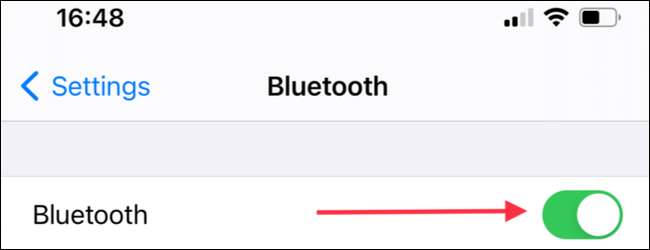
Затем вам нужно нажать кнопку логотипа Xbox на контроллере, чтобы убедиться, что контроллер включен. Если загорается логотип Xbox, контроллер включен.

Теперь найдите кнопку сопряжения в верхней части контроллера между плечевой кнопкой LB и портом зарядки типа USB. Нажмите и удерживайте кнопку сопряжения на беспроводном контроллере Xbox, чтобы поставить контроллер в Режим сопряжения Отказ Логотип Xbox начнет мигать быстро, когда контроллер находится в режиме сопряжения.
СВЯЗАННЫЕ С: Как поставить свой контроллер Xbox в режим сопряжения

Отсюда, заберите свой iPhone или iPad и открыть настройки, а затем нажмите «Bluetooth». Под «другими устройствами» нажмите «Нажмите» Xbox Беспроводной контроллер. "
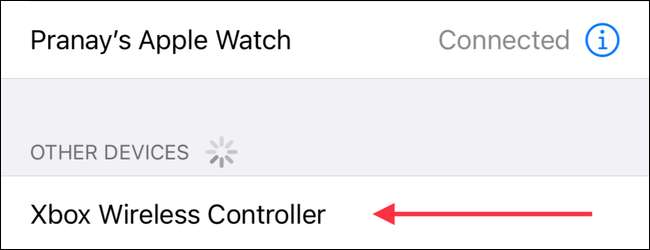
Иногда после того, как вы не произойдут, после подключения записи контроллера Xbox в списке «Другие устройства». Если вы сталкиваетесь с этой проблемой, выключите Bluetooth на своем iPhone или iPad, а затем переключите его обратно. Затем попробуйте нажать «Xbox Беспроводной контроллер» снова в списке «Другие устройства».
Теперь вы увидите подсказку подтверждения, помеченный «запрос сопряжения Bluetooth». Нажмите «Пару», и контроллер будет парется с вашим iPhone или iPad.

Вот и все - теперь вы связаны и готовы играть! Вам нужно будет пройти дополнительное, когда вы закончите, играя Выключите свой контроллер Xbox Отказ
СВЯЗАННЫЕ С: Как выключить контроллер Xbox, когда соединен с помощью Bluetooth
Как найти игры с поддержкой контроллера
Следующий шаг - начать игровые игры с контроллером. Там полезно Список совместимые на контроллер iPhone и iPad игры На сайте Controller.WTF. Вы можете пойти туда, чтобы найти игры, которые делают большую часть вашего беспроводного контроллера Xbox.
Если у вас есть аркадная подписка Apple, вы можете посетить любую страницу Arcade Game в App Store и проверьте, имеет ли у него поддержку контроллера. Для этого посмотрите на информационный бар под кнопкой «Get» на любой странице игры. Переместите информационную панель справа, и если вы увидите «Контроллер поддерживаемый», то вы хорошо.
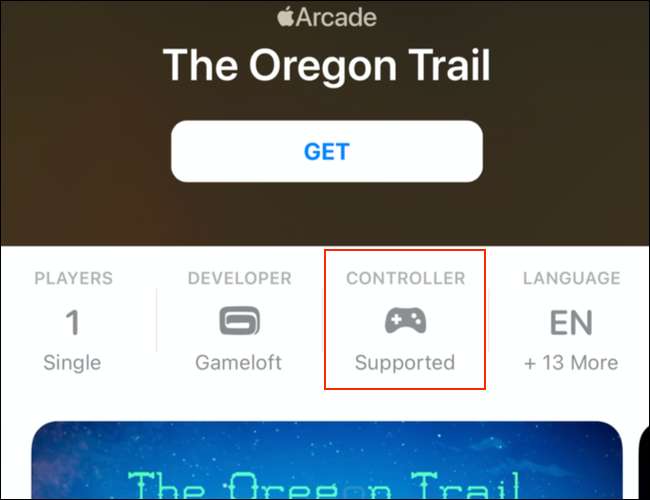
Стоит отметить, что довольно много Apple Arcade Games можно играть только с контроллером, подключенным к вашему Apple TV. Вот почему вы обязательно должны проверить, как подключить беспроводной контроллер Xbox, чтобы Apple TV. Отказ
Если вы планируете использовать беспроводной контроллер Xbox со своим Xbox и мобильным устройством, таким как iPhone, то вам следует попробовать сопряжение контроллера с Несколько устройств однажды. Повеселись!
СВЯЗАННЫЕ С: Как синхронизировать контроллер Xbox на несколько устройств одновременно







